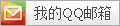一、check_mk介绍
- 详细
- nagios 插件,其优点能够自动检测主机上的监控项目
- 我主要看中check_mk的图形界面
- wato使用中感觉特别方面
- 先上一些目前已经配置好的图吧直观感受一下
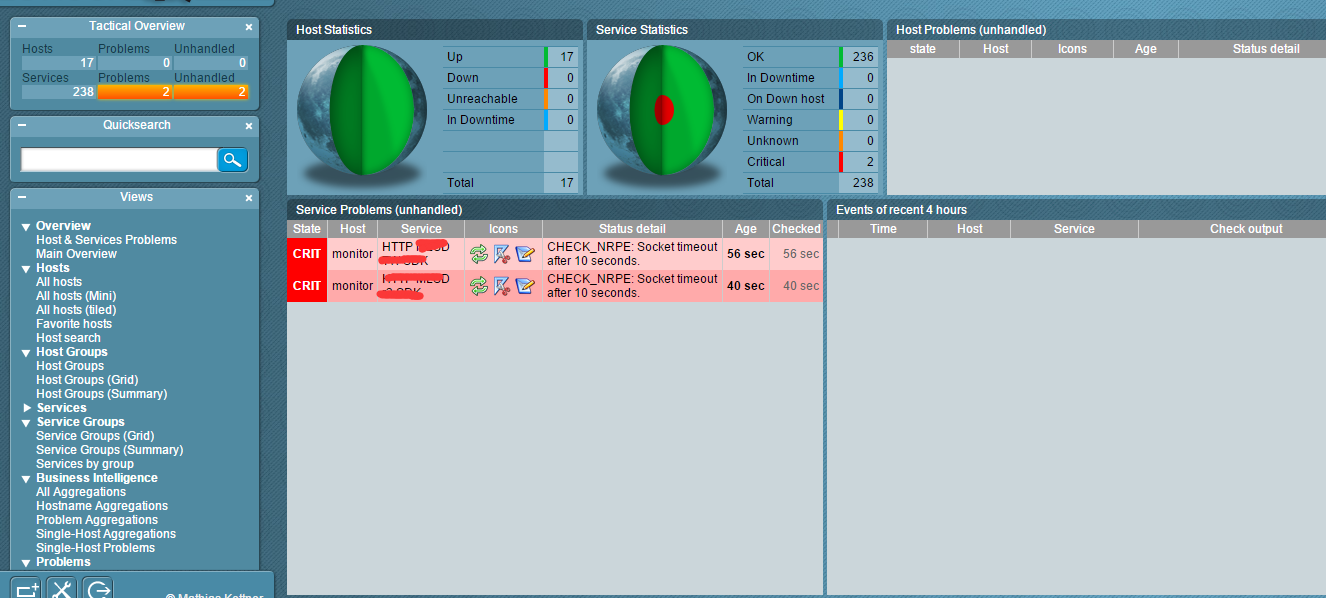
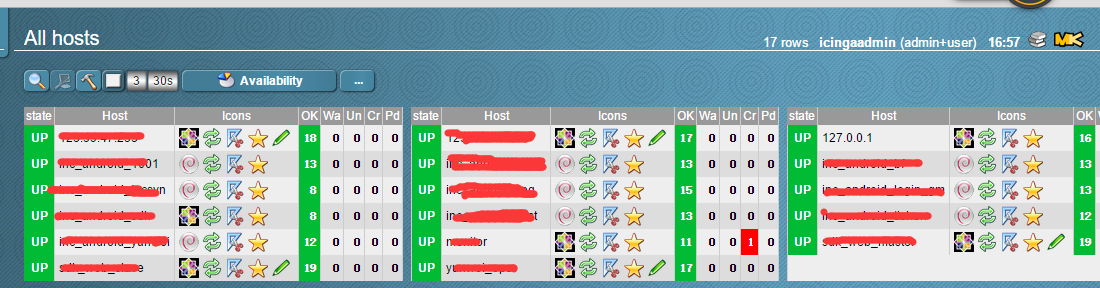
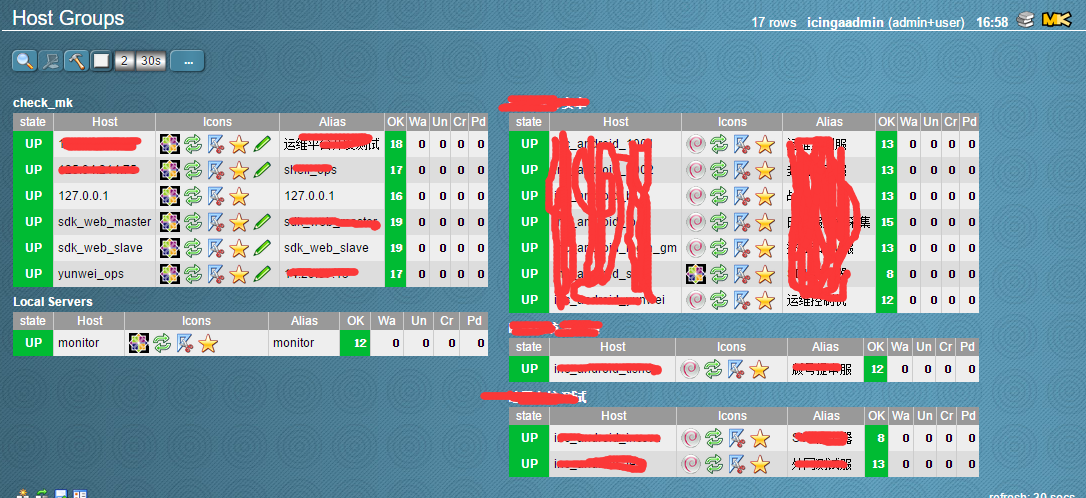
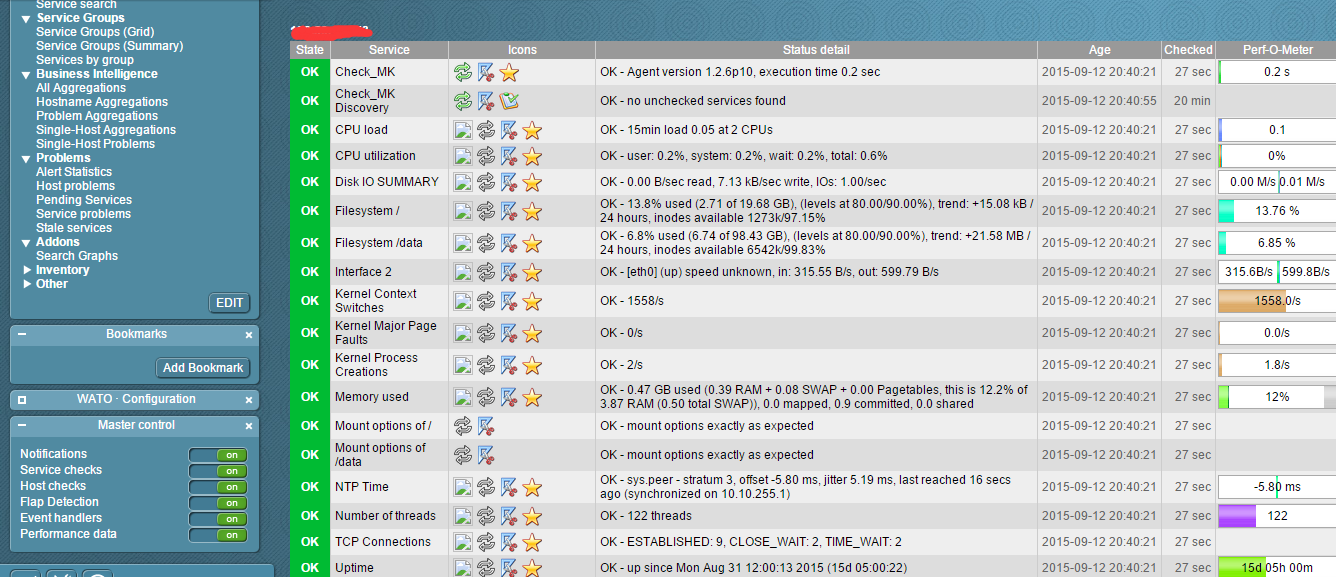
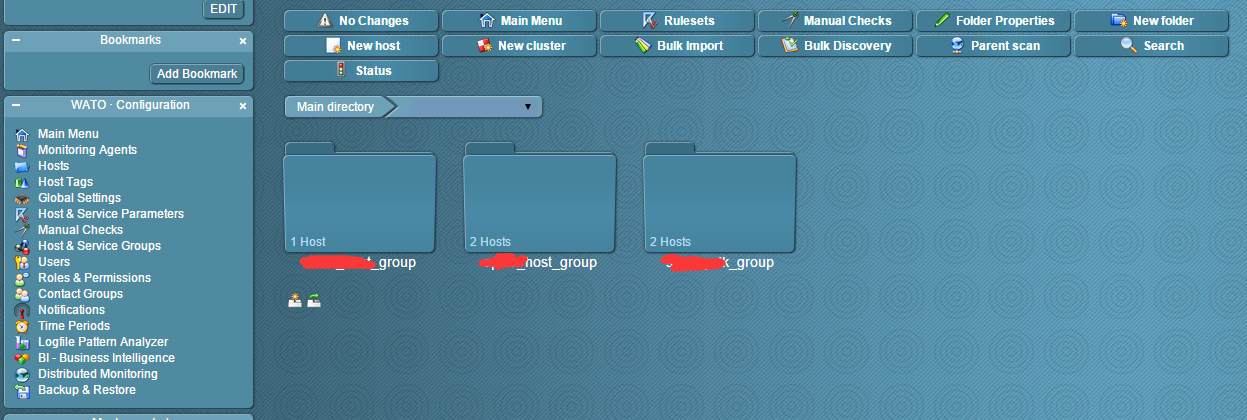
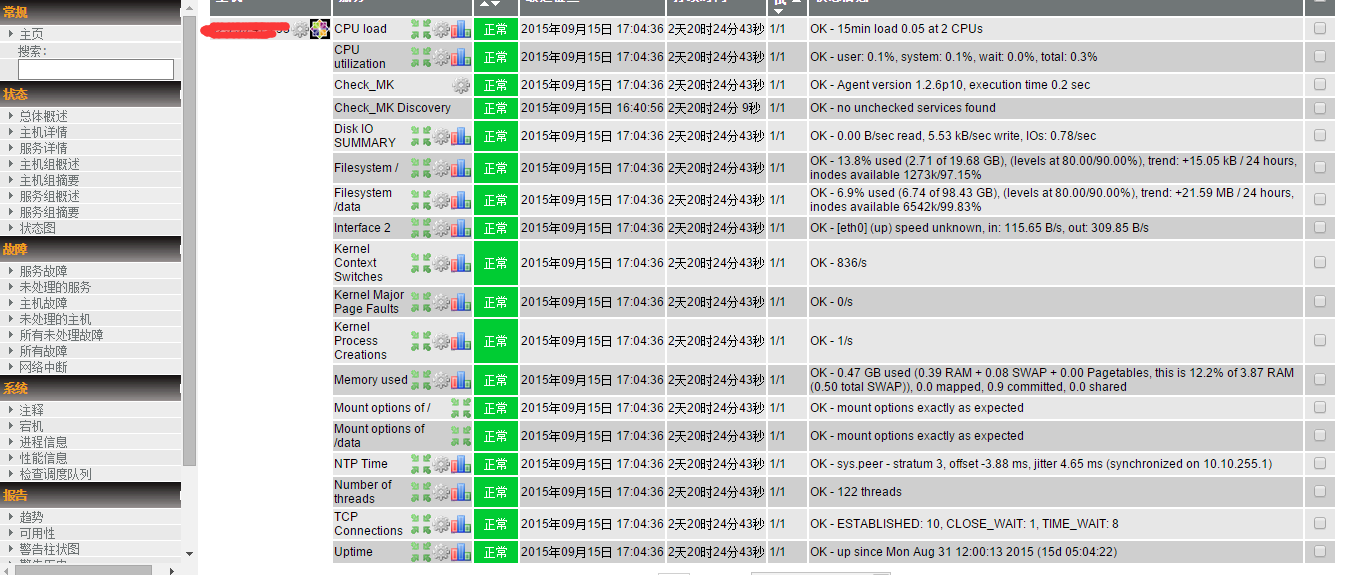
二、环境介绍
centos 6.6 x64
python 2.6.6 (2.3< python <3)
xinetd (服务端和客户端都要安装)
icinga 部署过程移步这里
三、check_mk 安装配置
- 依赖安装
yum install xinetd mod_python - 下载check_mk
wget http://mathias-kettner.de/download/check_mk-1.2.6p10.tar.gz - 安装
tar zxf check_mk-1.2.6p10.tar.gzcd check_mk-1.2.6p10./setup.sh
根据提示进行符合自己的设置,绝大部分的选项它都会检测你当前的环境配置
bindir='/usr/bin'
confdir='/etc/check_mk'
sharedir='/usr/share/check_mk'
docdir='/usr/share/doc/check_mk'
checkmandir='/usr/share/doc/check_mk/checks'
vardir='/var/lib/check_mk'
agentslibdir='/usr/lib/check_mk_agent'
agentsconfdir='/etc/check_mk'
nagiosuser='nagios' #注意自己icinga安装时的所使用的用户
wwwuser='nagios'
wwwgroup='nagios'
nagios_binary='/usr/local/icinga/bin/icinga'
nagios_config_file='/usr/local/icinga/etc/icinga.cfg'
nagconfdir='/usr/local/icinga/etc/conf.d'
nagios_startscript='/etc/init.d/icinga'
nagpipe='/usr/local/icinga/var/rw/icinga.cmd'
check_result_path='/usr/local/icinga/var/spool/checkresults'
nagios_status_file='/usr/local/icinga/var/status.dat'
check_icmp_path='/usr/local/icinga/libexec/check_icmp'
url_prefix='/'
apache_config_dir='/etc/httpd/conf.d'
htpasswd_file='/usr/local/icinga/etc/htpasswd.users'
nagios_auth_name='Icinga Access'
pnptemplates='/usr/local/icinga/share/templates'
rrd_path='/usr/local/icinga/var/perfdata'
rrdcached_socket='/tmp/rrdcached.sock'
enable_livestatus='yes'
nagios_version='3.5.0'
libdir='/usr/lib/check_mk'
livesock='/usr/local/icinga/var/rw/live'
livebackendsdir='/usr/share/check_mk/livestatus'
enable_mkeventd='no'
- 安装完成后重启http和icinga
service httpd restart
service icinga reload
service xinetd reload - 访问check_mk
http://your_ipaddres/check_mk
四、如果能正常看到check_mk页面,开始安装客户端
- 在check_mk的源码目录找到agents.tar.gz解压后就能拿到客户端安装包,Linux必须先安装xinetd
tar zxf agents.tar.gz - Linux
rpm -ivh check-mk-agent-1.2.6p10-1.noarch.rpm
vim /etc/xinetd.d/check_mk
only_from = “监控端IP”
service xinetd restart - debian && ubuntu
dpkg -i check-mk-agent_1.2.6p10-1_all.debvim /etc/xinetd.d/check_mk
only_from = “监控端IP”
service xinetd restart同上修改配置然后重启 - windows 解压有一个winodws目录打包到Windows上安装即可
五、添加监控主机
- 修改allhosts,填写每一个被监控机的IP地址,中间用逗号隔开
vim /etc/checkmk/main.mk
all_hosts = [ '127.0.0.1','1.1.1.1' ] - check_mk 加载配置 重启
cmk -I #查找新的服务
cmk -II #加载配置
cmk -U #更新配置
cmk -O #reload
cmk -R #restart
六、关于wato,由于先安装了icinga管理员用户默认为icingaadmin
- 修改checkmk的管理用户
vim /etc/check_mk/multisite.mk
修改 adminusers = [ "icingaadmin" ] - 修改完成后重启checkmk,登陆
check_mk,就不会出现 “checkmk no permissions main directory”
七、使用check_mk wato添加监控主机(尽量使用英文)
- 首先找到-WATO·Configurtion->Hosts->New host
- General Properties -> hostname 填入主机名
- Basic settings
-> Permissions 权限默认即可,多用户的话要授权
-> Alias 别名,同icinga配置
-> IP address 被监控的IP地址 - Host tags
-> Agent type 选择Check_Mk Agent (server),试过Snmpd有部分不出不出图 -> Criticality 和 Networking Segment 默认即可 - 选择save & go to services 会出现目前自动监测到的被监控机的所有可自动监控到的项目,通过最后面的勾选可以决定是否需要监控。
- 保存后会提示 n Chanages 点击 -> Activate Changes! check_mk会写入配置,然后 reload 增加主机就成效了
 Linux运维笔记|自动化运维攻城狮
Linux运维笔记|自动化运维攻城狮